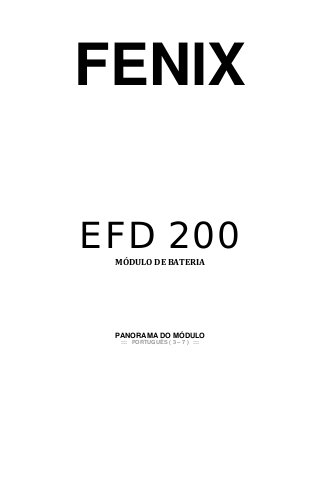
Manual da Bateria Eletrônica Fenix EFD 200 (PORTUGUÊS)
- 1. FENIX EFD 200MÓDULO DE BATERIA PANORAMA DO MÓDULO ::: PORTUGUÊS ( 3 – 7 ) :::
- 3. INICIANDO 1. Monte seu kit corretamente de acordo com o Guia de Montagem. 2. Conecte o conector do cabo incluso na conexão TRIGGER do painel traseiro do módulo. 3. Insira os jacks dos cabos em seus respectivos pads (caixa, toms, hi-hat etc). (Cada cabo está etiquetado de acordo com o pad ou pedal correspondente.) 4. Certifique-se que todos os volumes do dispositivo estão em "0" (modulo EFD200, falantes externo ou fones de ouvido, dispositivo conectado no LINE IN, etc.). 5. Se você conectou um dispositivo ao LINE IN do módulo, ligue-o. 6. Não toque nenhum pad ou pedal de hi-hat. Ligue o módulo. 7. Se estiver usando falantes externos, ligue-os. 8. Toque os pads e ajuste os volumes dos dispositivos de acordo com sua necessidade. Se estiver usando fones de ouvido, ajuste o volume do modulo com o botão VOLUME no painel traseiro. Se estiver usando falantes externos, ajuste o volume use o DATA dial, girando-o para ajustar o volume, e espere alguns segundos até voltar para a tela anterior. 9. Para escolher um Kit a ser tocado, pressione um dos botões numerados (1-9) ou gire DATA dial para acessar mais Kits. 10. Toque! RECURSOS DO PAINEL SUPERIOR 1. DISPLAY – Exibe as informações do modulo como número do Kit e seu nome, nome da música, seleção de pad, etc. 2. Botão SONG – Entra no Modo Song onde você pode tocar a música Demo ou uma música de usuário. 3. Botão KIT – Entra no Modo de Seleção de Kit. 4. Botão CLICK – Ativa/desativa o Metrônomo. Pressione duas vezes rapidamente para editar o Metrônomo e pressione EXIT para voltar para a tela principal. 5. Botão TEMPO – Pressione esse botão e gire DATA dial para ajustar a velocidade do metrônomo. 6. Botão PLAY/STOP – Quando estiver no Modo Song, esse botão inicia/para a execução. Quando o modulo está armado para gravar, esse botão inicia/para a gravação. 7. Botão RECORD – Pressione esse botão para armar a gravação do módulo. Pressione PLAY/STOP para começar a gravação. 8. Botão COUNT– Entra no Modo Count, que lhe permite contar a velocidade que você ataca os pads. 9. DATA Dial – Gire esse bot!ao para ajustar o parâmetro selecionado e exibido no DISPLAY. A partir da principal tela (quando o Kit atual é exibido), pressione e gire para ajustar o volume master (e espere que o displau retorne à tela principal). 10. Botão ENTER – Confirma o ajuste ou dado exibido no DISPLAY. 11. Botão EXIT – Cancela qualquer entrada de dato e retorna à tela principal DISPLAY. 12. Botão SETUP– Entra no Modo Setup, que lhe permite editar as configurações principais do módulo. 13. Botão MODE– Altera como a música Demo é tocada. Você pode escolher "Full" (a música complete tocará), "Drum Only" (apenas a bacteria sera ouvida), ou "Drum Mute" (apenas o acompanhamento sera ouvido). 14. Botão EDIT– Entra no Modo Edit, que lhe permite editar parâmetros dos Kits e customizer seu som. 15. Botão PAD SELECT– Esses botões têm duas funções. No Modo Edit, esses botões selecionam quais sons serão editados. No Modo de Seleção de Kit, pressione um desses botões para selecionar um dos nove Presets.
- 4. RECURSOS DO PAINEL TRASEIRO 1. POWER IN – Conecte o adaptador incluso aqui, então ligue seu aparelho. 2. POWER SWITCH – Liga/desliga o módulo. Nota: Se você deseja ligar o modulo após ter desligado, espere pelo menos 5 segundos para que os components sejam reiniciados corretamente. 3. USB Jack – Você pode usar esse jack USB para conectar seu modulo a um computador caso seu Sistema Operacional seja Windows XP, Windows Vista, ou Mac OS X. Os drivers serão instalados automaticamente, e o modulo aparecerá como um dispositivo de audio USB (ex.: "USB Audio CODEC"). Quando conectado, o modulo pode enviar dados MIDI para dentro de seu computador através da conexão USB. 4. HEADPHONE Jack – Conecte um fone de ouvido stereo de 1/4" nessa saída para ouvir sua performance. Ajuste o volume no botão HEADPHONE VOLUME. 5. Botão HEADPHONE VOLUME– Ajuste o volume da saída HEADPHONE (fone). 6. LINE IN Jack – Você pode conectar um dispositivo de audio nessa entrada usando um cabo de 1/4" stereo. O som do dispositivo sera mixado ao som de bacteria do módulo, o que lhe permite tocar junto com um CD player, MP3 player, iPod*, etc. 7. LINE OUT Jack – Se você não estiver usando fones de ouvido, conecte um par de falantes ou outro sistema de amplificação a essa saída usando um cabo stereo de 1/4". Você pode ajustar o volume com o DATA dial: na tela principal (quando o Kit atual for exibido), pressione o dial e gire-o para ajustar o volume master (e espere para que o display retorne à tela principal). 8. Conector TRIGGER– Conecte o cabo incluso nessa entrada, então conecte as pontas dos cabos a seus respectivos pads (caixa, tons, pedal de hi-hat etc). (Os cabos estão etiquetados com cada nome.) * iTunes e iPod são marcas da Apple, Inc., registradas nos EUA e outros países. KITS Existem 50 Kits de Presets e 30 Kits de Usuário para você escolher. Cada Kit possui uma combinação única de diferentes timbres em cada pad. Para escolher um Kit: 1. Pressione o botão KIT para entrar no Modo de Seleção de Kit. (Essa também é a tela principal do módulo.) 2. Gire DATA dial para escolher um Preset Kit que você queira tocar. Se você deseja tocar em um User Kit, pressione KIT novamente, então gire DATA dial para escolher um. (Preset Kits são de 01-50; User Kits são de U01-U30.) você também pode apertar qualquer uma das teclas do PAD SELECT para selecionar os Kits de 01 a 09. 3. Toque! Para criar/editar um Kit de Usuário: 1. Pressione o botão KIT para entrar no Modo de Seleção de Kit. (Essa também é a tela principal do módulo.) 2. Pressione KIT novamente, e gire o botão DATA para escolher um User Kit para editar (U01 a U30). 3. Pressione o botão EDIT para entrar no Modo de Edição. 4. Escolha um dos passos para para editar seu Kit: a. Aperte o PAD SELECT que corresponde ao pad. (Se os pads possuem múltipas zonas– como caixa dual-zone ou hi-hat's "aberto" e "fechado"– pressione PAD SELECT múltiplas vezes para escolher entre as zonas disponíveis.) b. Toque um pad (ou zona de um pad multi-zona) que você deseja editar. 5. Pressione ENTER para confirmer a escolha. 6. Gire DATA dial para escolher um dos parâmetros a serem editados, entrão pressione ENTER para confirmar sua escolha: a. Voice: Som a ser designado ao pad. b. Volume: Volume do pad. Esse volume é independente do volume master do módulo. c. Pan: Controla o posicionamento esquerda/direita dos pads. d. Pitch: Controla a afinação de cada Pad. e. Reverb: Controla a quantia de reverb adicionada a um pad. 7. Quando um parâmetro estiver piscando, gire DATA dial para alterá-lo. Pressione ENTER para confirmer sua escolha. O próximo parâmetro começará a piscar. 8. Opcional: Para editar outro parâmetro, repita os passos 6-7. 9. Quando terminar de editar um Kit, pressione EXIT. 10. Você sera quiestionado se deseja ou não salvar seu Kit editado. Para cancelar, pressione EXIT. Para salvar o Kit: a. Pressione o botão ENTER b. Rode o botão DATA dial para escolher o User Kit que você deseja salvar suas edições, então pressione ENTER. c. Aparecerá "Replace It?" Pressione ENTER para confirmer ou EXIT para cancelar. O modulo retornará automaticamente ao Modo de Seleção de Kit. 11. Toque! Nota: Os User Kits que você editar manterão suas configurações mesmo que o modulo seja desligado. Dica: Você pode reiniciar as alterações que fez nos User Kits retornando às configurações de fábrica. Veja SETUP para maiores informações.
- 5. MÚSICAS Existem dois tipos de músicas – 52 Músicas Demo, para serem tocadas e praticadas, e 10 Músicas de Usuário, que você pode gravar. Para tocar uma Música Demo/User: 1. Pressione o botão SONG para entrar no Modo Song– uma vez para entrar em Demo, duas vezes para User. (O botão se iluminará.) Dependendo de sua escolha Demo Songs ou User Songs, o DISPLAY exibirá "All Demo" ou "All U-Song" indicando que as músicas serão tocadas umas depois das outras. 2. Pressione PLAY para começar a tocar todas músicas, ou gire DATA para escolher uma Música e pressione PLAY. Se nenhum botão for apertado em 3 segundos, a música começará automaticamente. 3. Durante a execução você pode: a. Ajustar a velocidade da música apertando TEMPO e giranto DATA dial até que a música esteja na velocidade desejada. b. Alterar quais partes da música serão ouvidas apertando MODE e escolhendo entre: "Full" (toda a música sera ouvida), "Drum Only" (apenas a bacteria será ouvida), ou "Drum Mute" (apenas o acompanhamento será ouvido). c. Ligar/desligar o metrônomo apertando CLICK. d. Ajustar qualquer parâmetro apertando o botão SETUP. (Veja SETUP para maiores informações.) 4. Pressione STOP para parar a execução. 5. Opcional: Para tocar outra música, repita os Passos 2 a 4. 6. Pressione EXIT para saída do Modo Song. Para salvar uma Música de Usuário: 1. Certifique-se que as configurações do módulo estão de acordo com sua preferência– tempo, compassos, volumes, etc. (Vejá SETUP para maiores informações de configurações.) 2. Pressione RECORD para começar a gravar. O indicador de gravação começará a piscar e o tempo será exibido, no DISPLAY. Você ouvirá um compasso de contagem antes do início. 3. Toque! O compasso atual da música que você está gravando será exibido na esquerda do DISPLAY. 4. Quando terminar de gravar, pressione o botão RECORD novamente. 5. Gire o botão DATA dial para escolher onde salvar sua música. Você pode escolher entre User Songs 01 a 10. Se você quiser, você pode tocar a música antes de salvar apertando PLAY (e STOP para parar). 6. Pressione ENTER para salvar a Música ao número de User Song desejado. 7. Você será questionado se deseja substituir as configurações. Para salvar a música, pressione ENTER. Para cancelar, pressione EXIT (e retorne para o Passo 5 ou pressione EXIT para cancelar inteiramente sua gravação). Para apagar uma música de Usuário: 1. No Modo de Seleção de Kit, pressione o botão SONG duas vezes para entrar nas Músicas no Song Mode. 2. Gire DATA dial para selecionar uma Música que você deseje apagar. 3. Pressione ENTER. 4. Você será questionado se deseja apagar a Música de Usuário selecionada. Para apagar, pressione ENTER. Para cancelar, pressione EXIT. Você retornará para a lista de User Songs. METRÔNOMO O metrônomo lhe ajuda a manter uma certa velocidade. Para ativar/desativar o Metrônomo, pressione o botão CLICK. Quando ativado, você ouvirá a contagem do tempo. Você pode ajustar os seguintes parâmetros apertando CLICK duas vezes. (Se você não deseja ajustar nada, simplesmente pressione ENTER sem ajustar o parâmetro para pulá-lo.) Fórmula de Compasso ("Time-Sig") – A fórmula de compasso atual piscará abaixo de "Click" no DISPLAY. Gire DATA para alterar o compasso. Pressione ENTER para salvar sua alteração e mover para o próximo parâmetro ou EXIT para cancelar as alterações. Volume do Metrônomo ("Metro Vol") – O volume atual do click aparecerá na esquerda do DISPLAY. Gire DATA para ajustar o volume. Pressione o botão ENTER para salvar as configurações e mover para as próximas configurações do metrônomo ou EXIT para cancelar as alterações. Som do Metrônomo ("MetroSound") – O som atual do metrônomo aparecerá na esquerda do DISPLAY. Gire DATA knob para escolher: "Eng" (contagem em Inglês), "Chn" (contagem em Chinês), ou "Prc" (para um som de "click" padrão). Pressione o botão ENTER para salvar as configurações e voltar para o Modo de Seleção de Kits ou EXIT para cancelar as alterações. TEMPO Para ajustar a velocidade de uma Música ou Metrônomo, pressione TEMPO. O botão piscará, e o atual tempo aparecerá na segunda coluna do DISPLAY. Gire DATA para escolher um novo tempo (40 – 240 BPM). Pressione ENTER para confirmar ou EXIT para cancelar. (Se nenhuma alteração for feita em 10 segundos, ele cancelará automaticamente.)
- 6. CONTAGEM Esse recurso lhe permite testar o quão rápido você toca os pads. 1. Pressione o botão COUNT, e gire DATA dial para escolher o tamanho entre 1, 2, ou 3 minutos. 2. Pressione ENTER para escolher. "Ready" aparecerá no DISPLAY. 3. Toque qualquer pad para começar a contar automaticamente. Toque os pads os mais rápido que você puder. O tempo restante (em segundos) aparecerá na direita e a contagem atual na esquerda da tela. 4. Quando o tempo terminar, você ouvirá um alerta e a contagem terminará. Então você poderá checar o resultado. 5. Pressione ENTER para começar novamente ou EXIT para sair. Nota: Você pode ajustar a sensibilidade para esse recurso. Veja SETUP para mais informações. SETUP No Modo de Seleção de Kit ou Modo de Música, você pode apertar SETUP para entrar no Modo Setup. Então gire DATA dial para escolher uma das 7 configurações listadas abaixo e ENTER para escolher qual deseja editar (ou EXIT para retornar à tela anterior). Para pular um parâmetro sem ajustar aperte ENTER. Volume do Acompanhamento para Demo ("Accomp Vol") Esse parâmetro determina o volume do acompanhamento que você ouvirá durante as Músicas Demo. Gire DATA dial para ajustar o volume, e aperte ENTER para confirmar sua alteração e gire para o próximo parâmetro. Volume da Percussão para Demo ("D.Drum Vol") Esse parâmetro determina o volume da percussão durante as Músicas Demo. Gire DATA dial para ajustar o volume, e aperte ENTER para confirmar sua alteração e gire para o próximo parâmetro. Master Tune ("MasterTune") Esse parâmetro determina a afinação global. Gire DATA dial para alterar a afinação (em qualquer direção), e pressione ENTER para confirmar sua alteração e ir para o próximo parâmetro. Sensitividade da Contagem ("Count Sens") Controla a sensibilidade do recurso Count. Gire DATA ajustar a afinação (em qualquer direção), e pressione ENTER para confirmar sua alteração e ir para o próximo parâmetro. Recomendamos diminuir um pouco a sensibilidade em relação a suas configurações normais. Equalizador Você pode usar para Equalizar a bateria inteira. Existem 8 de presets de equalização: 001 – Normal 1 002 – Normal 2 003 – Bass Boost 004 – Bass Mid 005 – Moderate 006 – Bright Mid 007 – Bright 008 – Bright High Avançado Essa opção lhe permite ajustar individualmente cada pad, hi-hat ou pedal. Gire DATA dial para escolher qual parâmetro vai editar. Notas: 1. Você não pode editar os parâmetros das zonas adicionais (rim, borda, etc.) ou pads de multi-zona nesse menu. Você apenas pode editar no Modo Edit. 2. Uma vez que você aperta o botão EXIT no Advanced da tela do menu, as mudanças que você fez serão salvas automaticamente e você retornará ao Modo de Seleção de Kit. Sensibilidade ("Sensitive") Gire DATA dial para ajustar a sensibilidade dos pads (001 – 127). Maiores volumes indicam maior sensibilidade. (Note que se a sensibilidade é muito alta, você poderá ouir sons não intencionais). Pressione ENTER para confirmar e pular para o próximo parâmetro, ou aperte EXIT para cancelar e voltar para o Menu de Configurações Avançadas. Faixa de Dinâmica ("Dynamic") Gire DATA dial para configurar o maior volume de som que seu pad deverá produzir. Para encontrar a configuração ideal para seu estivlo, toque o pad com o máximo de força que você usará. O valor da dinâmica aparecerá na tela (127 é o máximo). Pressione ENTER para confirmar e pular para o próximo parâmetro, ou aperte EXIT para cancelar e voltar para o Menu de Configurações Avançadas. Curva de Disparo ("Trigger") Esse recurso lhe permite escolher entre 6 presets que controlam a relação entre que você deve tocar um pad e o volume que ele produz. Mude a curda até que você sinta naturalidade. Gire DATA dial para escolher a curva. Pressione ENTER para confirmar e pular para o próximo parâmetro, ou EXIT EXIT para cancelar e voltar para o Menu de Configurações Avançadas.
- 7. Crosstalk ("Cross Talk") Crosstalk ocorre quando você toca um pad e o som de outro é ouvido. Esse "crosstalk" é o resultado dos pads detectando as vibrações do rack nas execuções de outros pads. Esse recurso lhe ajuda a reduzir o quanto os pads vão interpretar essa vibração de outros pads. 1. Selecione um pad que está sendo afetado pelo crosstalk apertando PAD SELECT ou tocando o pad e aperte ENTER. 2. Gire DATA dial para alterar o valor do crosstalk entre 0 e 100. Menores volume farão com que os pads sejam menos afetados pelo crosstalk. Entretando, se o volume é muito baixo, será mais difícil para o pad executar o som quando você tocá-lo. 3. Pressione ENTER para confirmar seus ajustes ou EXIT para cancelar. 4. Para editar crosstalks de outros pads, repita os Passos de 1 a 3. Caso contrário, pressione EXIT para retornar ao Menu de Edições Avançadas. Uma vez que você pressionar EXIT no menu Advanced, as alterações que você fez serão salvas altomaticamente e você retornará ao Modo de Seleção de Kit. Reset Esse recurso lhe permite recuperar as configurações de fábrica de seu módulo. Quando "Reset" estiver piscando, pressione ENTER para escolher, então gire DATA dial para selecionar um dos quatro tipos de reset. Reset Kit – Reinicia os parâmetros dos sons dos User Kits. Quando "Reset Kit" estiver piscando, pressione ENTER. "AreYouSure" aparecerá. Pressione ENTER para confirmar ou EXIT para cancelar. Reset Setup – Reiniciará as alterações feitas no Setup Mode. Quando ResetSetup" estiver piscando, pressione ENTER. "AreYouSure" aparecerá. Pressione ENTER para confirmar ou EXIT para cancelar. Reset Song – Apagará os sons das User Songs que você tiver gravado. Quando "Reset Song" estiver piscando, pressione ENTER. "AreYouSure" aparecerá. Pressione ENTER para confirmar ou EXIT para cancelar. Reset All – Reiniciará todos os ítens citados acima assim como os parâmetros alterados nos Kits no menu Advanced. Quando "Reset All" estiver piscando, pressione ENTER. "AreYouSure" aparecerá. Pressione ENTER para confirmar ou EXIT para cancelar. Notas: 1. Não toque nenhum dos pads ou pedal após apertar ENTER para confirmar o reset. Espere alguns segundos para que ele retorne ao Modo Setup ou Modo de Seleção de Kit. 2. Quando entrar no Setup Mode a partir do Song Mode, o modo de reset não estará disponível. Configurações do Pedal de Hi-Hat O pedal de hi-hat possui 3 diferentes zonas, então suas configurações são diferentes dos outros pads. Quando o pedal estiver na posição para "cima" (como determinado pelo "open threshold") tocar o pad do hi-hat produzirá um som de hi-hat "aberto". Dependendo do quanto o pedal for pressionado para baixo (e dependendo do "closed threshold"), o som será de um hi-hat “fechado”. Para "abrir" e "fechar" os thresholds mencionados acima devem determiner a sensibilidade do pedal de hi-hat ("H. PEDAL"). Use o DATA dial e aperte ENTER ou EXIT como no Setup Mode. "0" representa uma posição baixa no pedal (completamente pressionado) e "127" representa uma posição alta no pedal (completamente aberta). A sensibilidade do pedal de hi-hat tem os seguintes parâmetros: Open THR (open threshold): O menor ponto do pedal que produzirá o som "aberto" do hi-hat quando você tocar seu pad (quanto menor o número, mais baixa a posição). Esse valor deve ser mais alto que o valor do threshold fechado. Close THR (closed threshold): O maior ponto do pedal que produzirá o som "fechado" do hi-hat quando você tocar seu pad (quanto maior o número, mais alta a posição). Esse valor deve ser mais alto que o valor do threshold aberto. Pedal THR (pedal threshold): A posição mais baixa do pedal. Esse valor deve ser mais baixo que a posição de threshold fechado.
- 8. ESPECIFICAÇÕES Vozes: 418 vozes Drum Kits: 80 Kits (50 Preset Kits + 30 User Kits) Músicas: 62 Músicas (52 Músicas Demo + 10 Músicas de Usuário) Efeitos: Reverb com processador DSP profissional Equalizador: 8 tipos de presets Display: LCD luminoso Power Supply: 12 V DC, 2 A, center-positive (included) 7-51-0320-A
